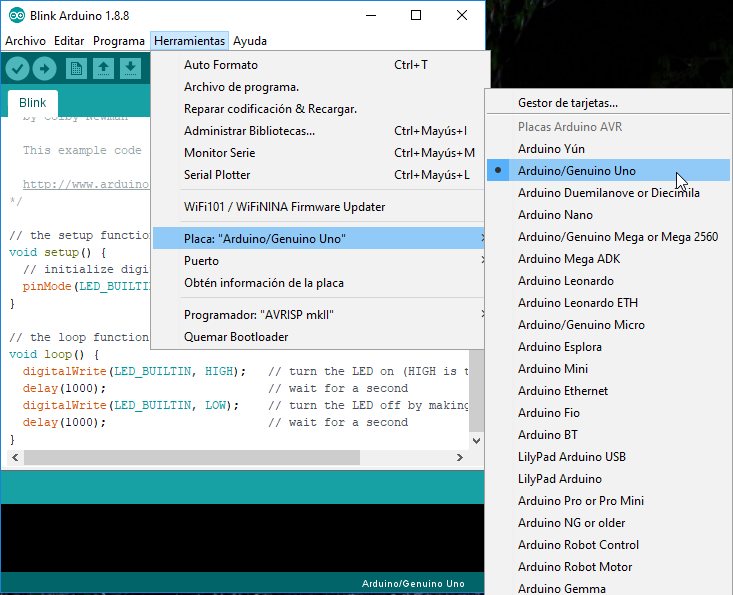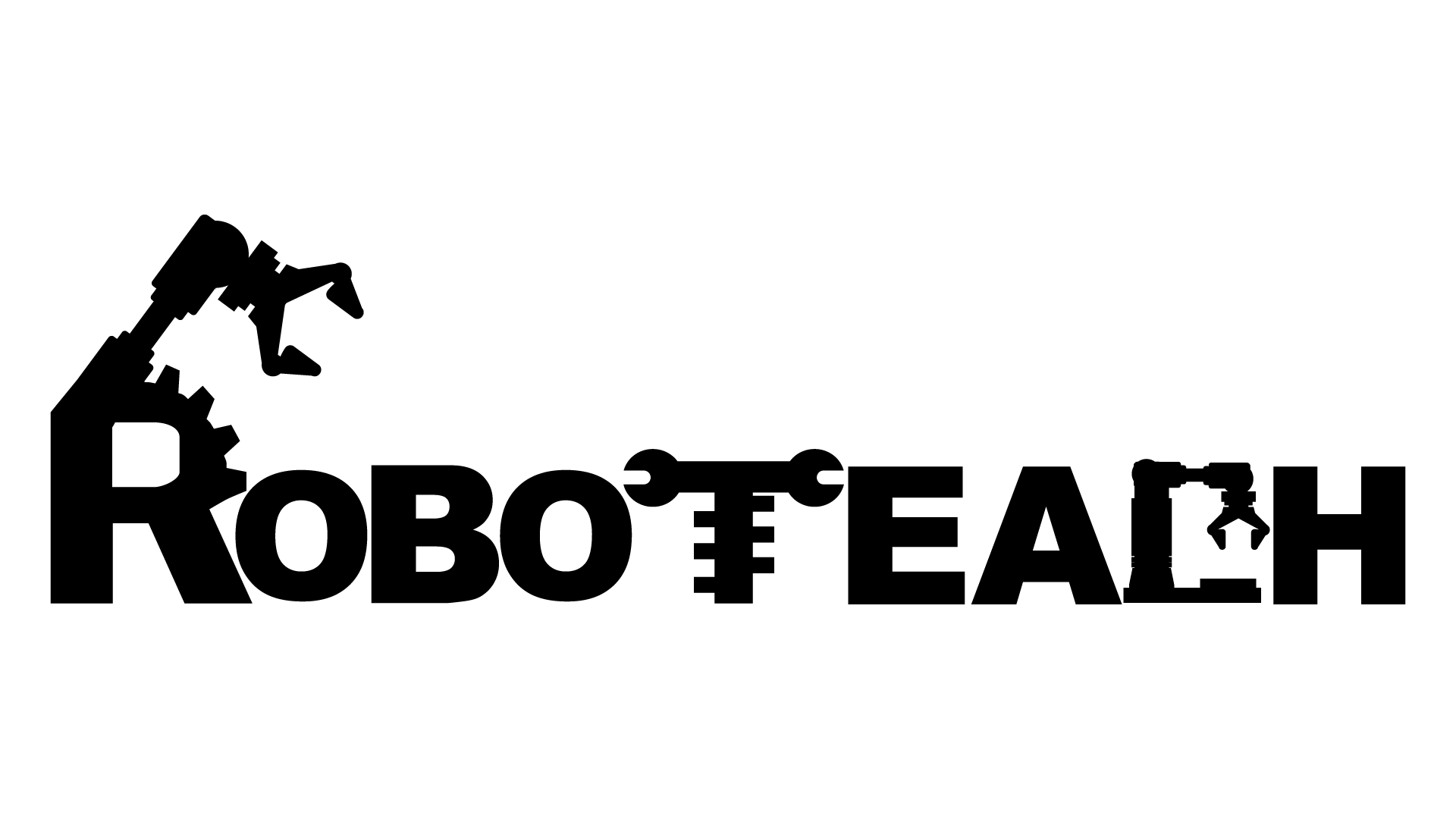Taller 1 Sambox
10 Led 5mm Rojo
TALLER 1:
INTRODUCCION AL SOFTWARE DE ARDUINO
Arduino IDE
Dado que el Arduino es como un pequeño ordenador que ejecuta una serie de códigos que previamente le hemos introducido, necesitaremos un programa para introducir estos códigos a la propia placa. Este programa se llama IDE, que significa “Integrated Development Environment” (“Entorno de Desarrollo Integrado”). Este IDE estará instalado en nuestro PC, es un entorno muy sencillo de usar y en él escribiremos el programa que queramos que el Arduino ejecute. Una vez escrito, lo cargaremos a través del USB y Arduino comenzará a trabajar de forma autónoma.
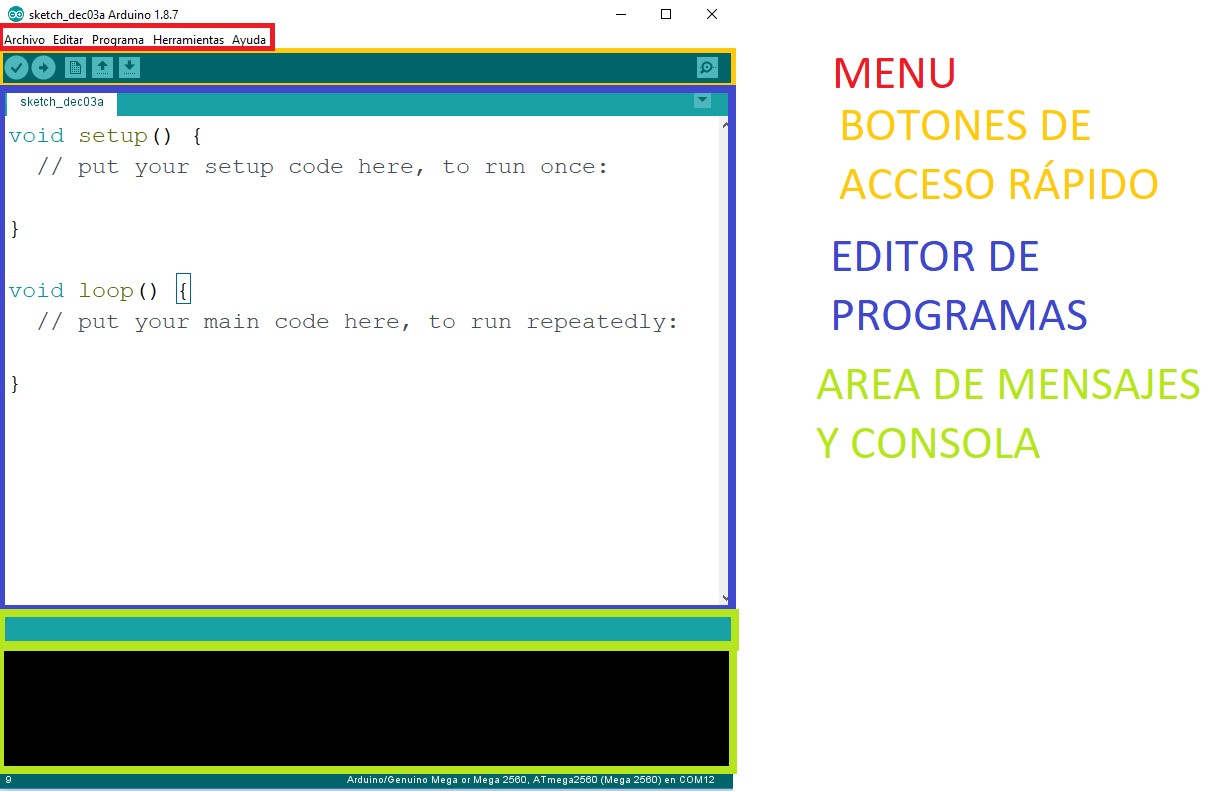
1.- Verifica si tu programa está bien escrito y puede funcionar.
2.- Carga el programa a la placa de Arduino tras compilarlo.
3.-Crea un programa nuevo.
4.- Abre un programa.
5.-Guarda el programa en el disco duro del ordenador.
6.- (En la parte derecha de la barra de herramientas se encuentra el Monitor Serial) abre una ventana de comunicación con la placa Arduino en la que podemos ver las respuestas que nuestro Arduino nos está dando, siempre que tengamos el USB conectado.
En el cuadro del editor de programas escribiremos el código del programa que queramos que Arduino ejecute.
Finalmente, en el área de mensajes y la consola Arduino nos irá dando información sobre si la consola está compilando, cargando…y sobre los fallos o errores que se produzcan tanto en el código como en el propio IDE.
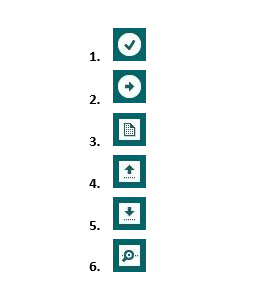
CÓMO INSTALAR IDE ARDUINO
-
Descargar el IDE de Arduino, para ello adjuntamos el siguiente link: https://www.arduino.cc/en/Main/Software
-
Ejecuta el instalador del programa y sigue los pasos de instalación.
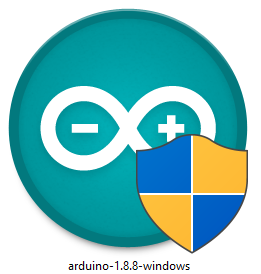
Acepta los términos y condiciones de la licencia.
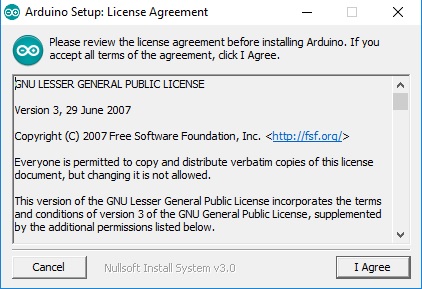
Selecciona todas las opciones para que instale todos los complementos y drivers necesarios.
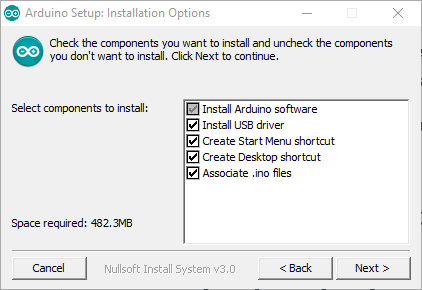
Selecciona la ruta de instalación y presiona “install”.
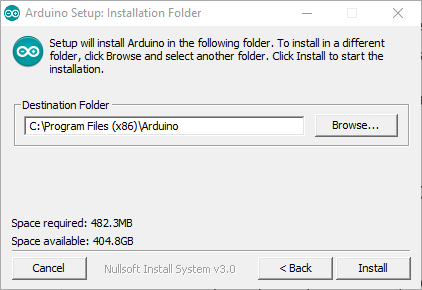
Espera un par de minutos que termine el proceso de instalación.
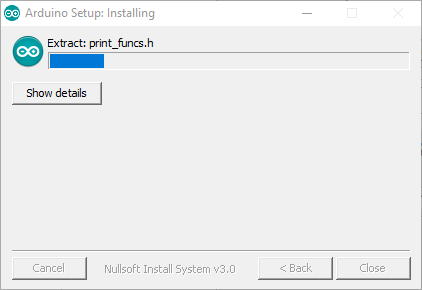
Luego que termine el proceso de instalación, procedemos a conectar la placa Sambox al ordenado. El LED de encendido deberá de iluminarse, en la placa es color verde.

Debemos de ejecutar el IDE de Arduino, el icono del programa podrá encontrarlo en el escritorio, debes de darle doble click para ejecutarlo.

Ahora cargaremos un pequeño código en la placa, para empezar a familiarizarse con el proceso de compilación/subida del código.
Abre el sketch de ejemplo: Archivo > Ejemplos > 01.Basics > Blink
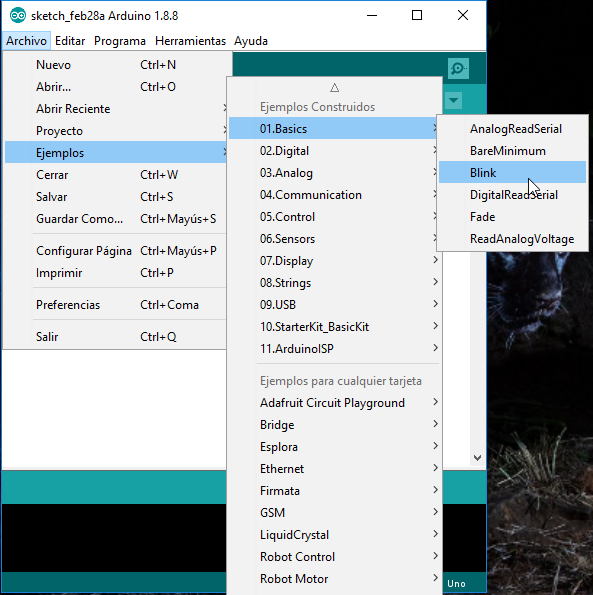
Nos abrirá una nueva ventana con un código, deberá de verse así:
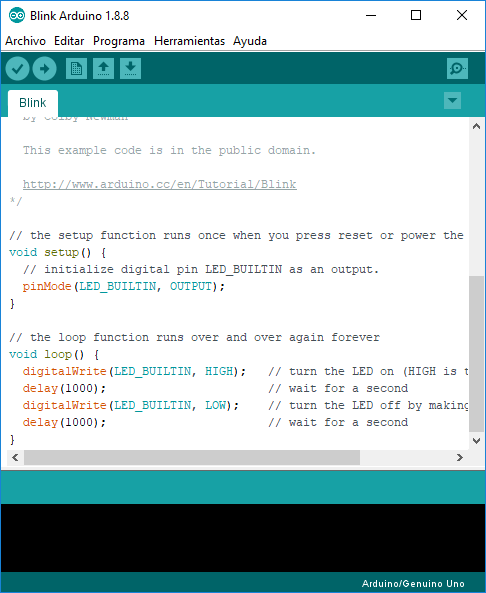
Procedemos a subir este código a nuestra placa Sambox, para ello debemos realizar lo siguiente:
Selecciona el puerto COM en el que tienes conectada la tarjeta Arduino en el menú Herramientas > Puerto.
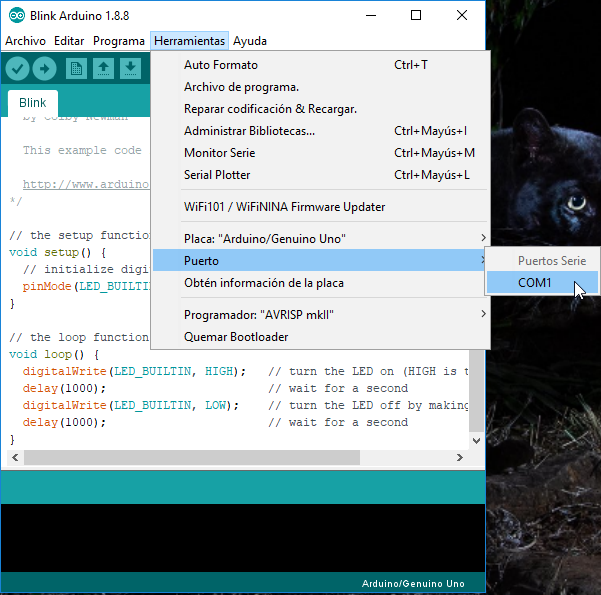
También necesitarás también especificar el microcontrolador que estás utilizando. Mira el chip que está instalado en tu tarjeta y selecciónalo en Herramientas >Placa: